Salah satu kemudahan yang bisa kita dapatkan dengan mengintegrasikan Gmail ke dalam Mail adalah adanya notifikasi setiap kali ada pesan baru yang datang. Sebenarnya Google Chrome dan Firefox juga mampu memunculkan notifikasi tersebut tapi dengan syarat browser harus tetap terbuka atau berjalan di background. Dengan memasang Gmail ke dalam Mail, kita tidak perlu lagi harus menjalankan browser setiap saat.
Selain itu, notifikasi yang muncul juga tidak hanya berupa notifikasi di Action Center, tapi juga bisa disertai dengan suara.
Kemudahan lainnya, membuka Mail relatif lebih cepat ketimbang membuka Gmail di browser, dan semestinya juga lebih irit kuota karena tidak perlu membuka Gmail setiap kali ada pesan yang masuk.
Untuk mengintegrasikan Gmail dengan Mail, tidak perlu repot-repot membuat atau login dengan akun Microsoft. Cukup dengan local account saja anda sudah bisa melakukannya.
1. Jalankan aplikasi Mail.
2. Klik tombol "Get started".
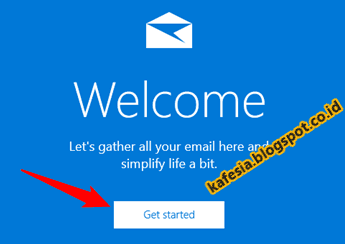
3. Klik tombol "Add account".
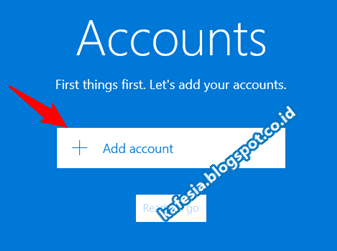
4. Klik "Google".
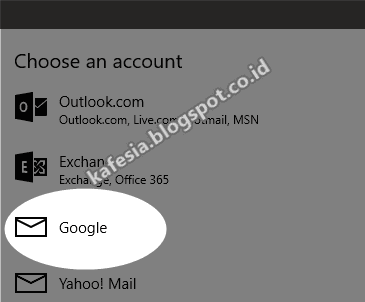
5. Tunggu loading selesai sampai jendela login Gmail muncul, lalu login ke akun Gmail anda.
6. Jendela berikutnya akan muncul dimana Windows meminta sejumlah akses, gulung layar ke bawah dan klik tombol "Allow".
7. Muncul pemberitahuan bahwa akun anda sudah berhasil diintegrasikan ke Mail. Klik tombol "Done".
8. Klik pada tombol "Ready to go" untuk membuka jendela Mail.
9. Pertama kali membuka Mail kemungkinan anda akan melihat isinya yang masih kosong. Tunggu saja sampai proses sinkronisasi selesai yang ditandai dengan munculnya seluruh isi email anda.
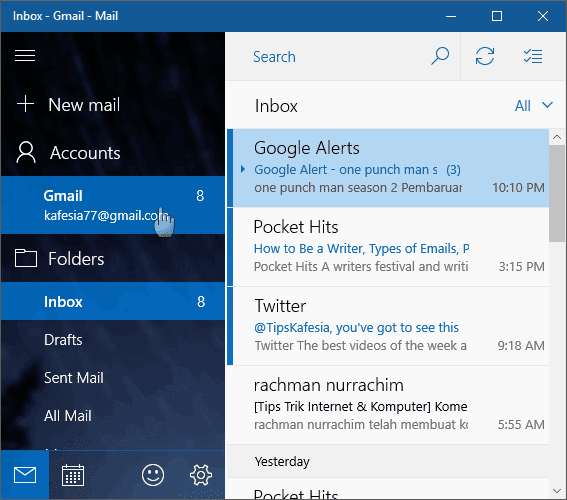
Demikianlah cara mengakses email anda di Gmail melalui Mail di Windows 10.
Selain itu, notifikasi yang muncul juga tidak hanya berupa notifikasi di Action Center, tapi juga bisa disertai dengan suara.
Kemudahan lainnya, membuka Mail relatif lebih cepat ketimbang membuka Gmail di browser, dan semestinya juga lebih irit kuota karena tidak perlu membuka Gmail setiap kali ada pesan yang masuk.
Untuk mengintegrasikan Gmail dengan Mail, tidak perlu repot-repot membuat atau login dengan akun Microsoft. Cukup dengan local account saja anda sudah bisa melakukannya.
Cara Mengintegrasikan Gmail ke dalam Mail
1. Jalankan aplikasi Mail.
2. Klik tombol "Get started".
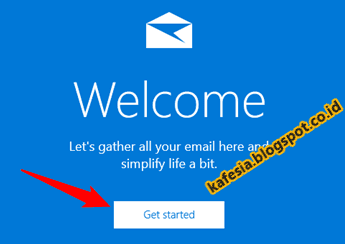
3. Klik tombol "Add account".
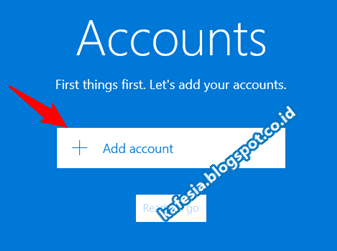
4. Klik "Google".
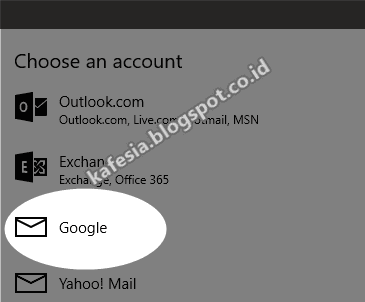
5. Tunggu loading selesai sampai jendela login Gmail muncul, lalu login ke akun Gmail anda.
6. Jendela berikutnya akan muncul dimana Windows meminta sejumlah akses, gulung layar ke bawah dan klik tombol "Allow".
7. Muncul pemberitahuan bahwa akun anda sudah berhasil diintegrasikan ke Mail. Klik tombol "Done".
8. Klik pada tombol "Ready to go" untuk membuka jendela Mail.
9. Pertama kali membuka Mail kemungkinan anda akan melihat isinya yang masih kosong. Tunggu saja sampai proses sinkronisasi selesai yang ditandai dengan munculnya seluruh isi email anda.
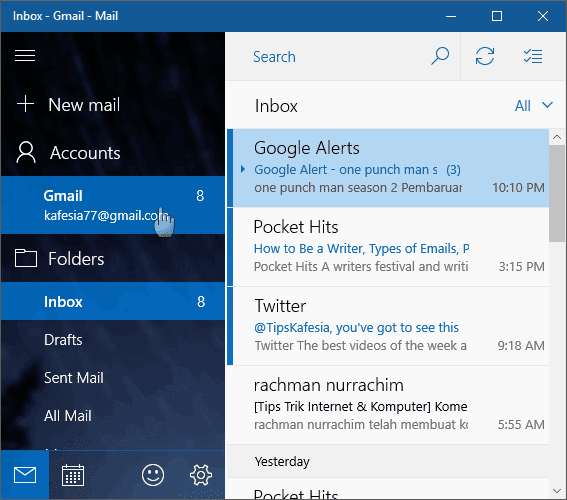
Demikianlah cara mengakses email anda di Gmail melalui Mail di Windows 10.
Tidak ada komentar:
Posting Komentar